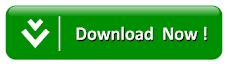Cara Mengunci Folder Di Windows Komputer
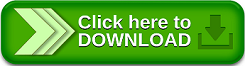
Cara Mengunci Folder di Windows Komputer
Ada banyak cara untuk mengamankan data penting Anda, salah satunya ialah memperlihatkan kata sandi sehingga privasi data dijaga kerahasiaannya. Cara ini sanggup diterapkan ke beberapa jenis windows sampai windows 10 dan Windows XP:- Kita buat dulu folder gres yang akan dikunci, Klik Kanan Lokasi > Folder Baru > Isi Nama Folder tersebut.
- Didalam folder gres tersebut buat file text Klik Kanan > New > Text Document.
- Letakkan script dibawah kedalam New Text Document, ganti goresan pena blodroi berwarna merah dengan Password Anda. Anda harus backup dan ingat password Anda.
- Kemudian Save As dengan nama lock.bat atau terserah namanya Anda buat, pada Save as type menjadi All files.
- Setelah menciptakan file lock.bat selesai, hapus file New Text Document.
- Klik Dua Kali pada file lock.bat muncul folder gres berjulukan Private, simpan file diam-diam anda kedalam folder tersebut.
- Jalankan file lock.bat tekan tombol Y dan Folder Private tadi akan tersembunyi.
- Untuk menampilkan Folder Private tadi, klik Dua Kali pada file lock.bat lalu masukkan password Anda buat tadi supaya folder private tampil.
- Jika Anda lupa password, klik Kanan pada lock.bat lalu pilih Edit. Lihat password yang Anda buat sebelumnya.
cls @ECHO OFF title Folder Private if EXIST "HTG Locker" goto UNLOCK if NOT EXIST Private goto MDLOCKER :CONFIRM echo Are you sure you want to lock the folder(Y/N) set/p "cho=>" if %cho%==Y goto LOCK if %cho%==y goto LOCK if %cho%==n goto END if %cho%==N goto END echo Invalid choice. goto CONFIRM :LOCK ren Private "HTG Locker" attrib +h +s "HTG Locker" echo Folder locked goto End :UNLOCK echo Enter password to unlock folder set/p "pass=>" if NOT %pass%== blodroi goto FAIL attrib -h -s "HTG Locker" ren "HTG Locker" Private echo Folder Unlocked successfully goto End :FAIL echo Invalid password goto end :MDLOCKER md Private echo Private created successfully goto End :EndDemikian info wacana Cara Mengunci Folder di Windows Komputer. Maaf jikalau ada kekurangan, silahkan tambahkan beberapa kekurangan pada artikel di kolom komentar. Saya harap info ini bermanfaat.